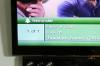Apple heeft geen screensavers op iPads; het gebruikt achtergronden om vrijwel hetzelfde werk te doen. Gebruik vooraf geïnstalleerde dynamische of stilstaande beelden, of selecteer foto's uit uw filmrol om achtergronden achter apps op het startscherm of op het vergrendelscherm te plaatsen wanneer de iPad in de slaapstand staat.
Open Instellingen en tik op Behang om uw huidige achtergronden weer te geven. Tik op. om naar een nieuwe afbeelding of foto te gaan Kies een nieuwe achtergrond.
Video van de dag

Afbeelding tegoed: Afbeelding met dank aan Apple
Kies een standaard Apple-achtergrond door te tikken op Dynamisch of Stills. Op de datum van publicatie omvatten de dynamische opties zeven gekleurde schermen met zwevende bubbels. Stilstaande beelden omvatten landschappen, bloemen, kleuren en ontwerpen. Om een foto als achtergrond te gebruiken, tik je op Fotorol om een lijst met foto's uit uw bibliotheek te openen.

Afbeelding tegoed: Afbeelding met dank aan Apple
Kies de afbeelding of foto die je als achtergrond wilt gebruiken en tik erop. Bekijk het voorbeeld van de afbeelding om te zien hoe het eruit zal zien op het scherm van de iPad. Ga naar de opties onderaan het voorbeeldscherm. Als je de afbeelding niet leuk vindt, selecteer dan
Annuleren om terug te keren naar de lijst. Tik op. om de achtergrond in te stellen Vergrendelscherm instellen, Startscherm instellen of Beide instellen en wacht tot het is geïnstalleerd.Tip
Als je een standaard stilstaand beeld of een foto uit de filmrol hebt geselecteerd, zie je mogelijk een optie om Perspectiefzoom in of uit te schakelen. Als u de functie inschakelt, wordt de achtergrond mogelijk niet geschaald om op het scherm te passen of kan er onjuist worden ingezoomd.
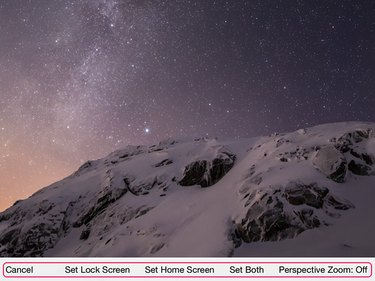
Afbeelding tegoed: Afbeelding met dank aan Apple
Tip
- U kunt vanuit de Camera-app ook een foto als achtergrond instellen. Tik Camera en open uw foto's. Selecteer de foto die u wilt gebruiken en tik op de Deel knop, een vak met een pijl omhoog. Selecteer Gebruiken als achtergrond en kies een schermoptie.
- Als u Perspectiefzoom wilt wijzigen nadat u een achtergrond hebt ingesteld, opent u Behang in Instellingen. Tik op de afbeelding en tik vervolgens op de Perspectief zoomen om de standaard te wijzigen.
- Als geen van de standaard wallpapers je aanspreekt, en je hebt geen foto's die je wilt gebruiken, dan kun je gratis wallpaper-apps downloaden van de App Winkel. U kunt ook online afbeeldingen en foto's die als e-mailbijlagen zijn verzonden, opslaan in uw Filmrol en ze als achtergrond gebruiken.
- Als uw achtergrond van positie verschuift wanneer u uw iPad beweegt en u dit effect wilt stoppen, wijzigt u de instellingen voor schermbeweging. Open Instellingen en tik op Algemeen. Ga naar Toegankelijkheid en schakel de verminder beweging knop.
Waarschuwing
- U kunt een achtergrond niet verwijderen nadat u deze heeft ingeschakeld. Om het te verwijderen, moet u het vervangen door een nieuwe afbeelding of foto.
- De bellen op de dynamische afbeeldingen van Apple bewegen over het scherm en verbruiken meer batterijvermogen dan stilstaande beelden of foto's. Dit is misschien geen groot probleem, maar als dat zo is, verander dan naar een stilstaande achtergrond.